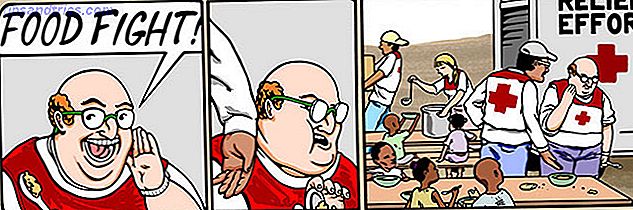Si sigues mis artículos sobre el cableado y la transmisión de dispositivos, Chromecast vs. Apple TV vs. Roku: ¿Qué Media Streamer te queda bien? Chromecast vs. Apple TV vs. Roku: ¿Qué Media Streamer te queda? Los dispositivos de transmisión multimedia son simplemente increíbles. Esas pequeñas cajas que se conectan a su televisor pueden agregar una gran cantidad de opciones de entretenimiento a su sala de estar. ¿Pero qué dispositivo es mejor para ti? Leer más, sabrá que, históricamente, soy un gran fanático de Roku. También sabrás que el Nvidia Shield me ha robado recientemente mi corazón 7 Razones por las cuales el Nvidia Shield es el mejor dispositivo para cortadores de cable 7 Razones por las cuales el Nvidia Shield es el mejor dispositivo para cortadores de cordón El Nvidia Shield puede ser el mejor dispositivo para cortadores de cordón en todas partes. Aquí hay siete razones por las que supera a la competencia sin mucho esfuerzo. Lee mas . Ninguna otra caja en el mercado se acerca en términos de funcionalidad, velocidad y selección de aplicaciones.
Para los que no lo sepan, Shield ejecuta Android TV. ¿Qué es Android TV? Y ¿Por qué Google TV fue asesinado? ¿Qué es Android TV y por qué se mató Google TV? Android TV está reemplazando a Google TV, que ya tiene cinco años. Y no es solo una actualización, es un remake completo. Lee mas . Está lejos de ser el único decodificador que depende del sistema operativo. El Amazon Fire TV, WeTek Core, Mi Box, Q-Box y muchos más también lo usan. Ah, y en estos días, también encontrarás una gran cantidad de televisores inteligentes con Android TV incorporado.
Como era de esperar, varios aspectos del sistema operativo Android TV tienen un parecido con la versión móvil de Android. Sin embargo, también hay algunas diferencias fundamentales. Muchas de estas diferencias se encuentran en el menú Configuración.
En este artículo, voy a hablar sobre la aplicación Android TV Settings y explicar algunas características importantes que debes conocer.
Nota: Algunas configuraciones pueden diferir ligeramente dependiendo de la caja que posea. Esta guía fue escrita usando un escudo de Nvidia.
1. Pantalla y sonido
El menú de Pantalla y sonido es posiblemente la parte de la aplicación que se diferencia más significativamente de la versión móvil de Android. No hay señal de tonos de llamada, protectores de pantalla o screencasting.
En el menú básico, hay cuatro opciones:
- Resolución: puede elegir entre 1080p 59.940Hz, 1080p 60Hz, 1080p 50Hz o 1080p 23.976Hz.
- Control de energía: su caja de TV Android funciona con CEC. CEC significa Consumer Electronics Control. Le permite a su caja controlar la entrada de su televisor. Si enciende su TV Box de Android, el televisor cambiará automáticamente al canal de entrada correcto. También puede configurar un control remoto de IR Blaster en esta sección, si es compatible.
- Control de volumen: le permite decidir si desea controlar el volumen de su televisor con el control remoto de su Android TV.
- Sonidos del sistema: al igual que la versión móvil de Android, esto gobierna los clics y alertas audibles a medida que navega por el sistema operativo.
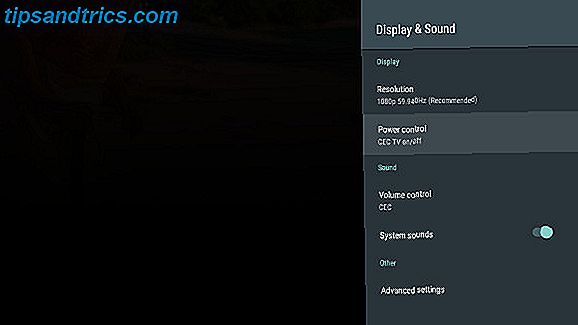
También puede modificar algunas configuraciones avanzadas. Para la mayoría de los usuarios, solo hay tres que desee cambiar:
- Adjust for Overscan: se usa si su televisor está cortando parte de la imagen
- Volumen fijo: deshabilita los controles de volumen interno de Android TV
- Modo de audio USB: si su televisor admite sonido envolvente Dolby 5.1, aquí es donde lo enciende
2. Sistema
Una vez más, el menú del sistema no se parece en nada a su primo basado en el móvil. Solo tienes dos opciones para modificar.
El primero de los dos, el brillo del LED, no será útil para la mayoría de las personas. En general, usará la configuración de imagen de su televisor para que las imágenes en pantalla se vean de la manera que desee.
El segundo, modo procesador, es más emocionante. Si tiene una caja con una pequeña cantidad de RAM Cómo actualizar la memoria RAM de una computadora portátil, paso a paso Cómo actualizar la memoria RAM de una computadora portátil, paso a paso ¿Su computadora portátil es vieja, lenta y el hardware nunca se ha actualizado? Trabajar en una computadora lenta puede ser un verdadero lastre. Sin embargo, antes de comprar uno completamente nuevo, debe considerar formas de ... Leer más o una CPU débil (como un Fire TV Stick en lugar de un decodificador completamente desarrollado), debe hacer ajustes. Tiene dos configuraciones para elegir: Rendimiento máximo y Optimizado . En casi todos los casos de uso, elija Rendimiento máximo .
3. Almacenamiento y restablecimiento
El menú de Almacenamiento y Restablecimiento es más similar a lo que está acostumbrado. En Almacenamiento del dispositivo, verá el espacio que queda en su dispositivo Android TV. Si hace clic en el nombre del dispositivo, verá un desglose detallado.
Si su dispositivo tiene un puerto USB y ha conectado una unidad de almacenamiento externo, también lo verá listado en este menú.

Algunos dispositivos también le permiten montar el almacenamiento como una unidad de red, lo que le permite enviar archivos desde su computadora directamente a su reproductor multimedia. Haga clic en Almacenamiento de red para habilitar la función.
Por último, este menú es donde encontrará la opción de restablecimiento de fábrica . El uso de esta opción borrará todos los datos guardados en su Android TV, así que asegúrese de hacer las copias de seguridad adecuadas. No pierda sus datos: 5 Soluciones de copia de seguridad superiores para Android No pierda sus datos: 5 Soluciones de copia de seguridad superiores para Android necesita hacer una copia de seguridad de sus datos en caso de que algo le suceda a su dispositivo. Protéjase con estas asombrosas aplicaciones de respaldo. Lea más antes de continuar.
4. Salvapantallas
¿Recuerdas que te dije que no encontrarías opciones de salvapantallas en el menú Pantalla y Sonido ? ¡Eso es porque tiene una sección de menú completa dedicada a eso!
Tiene tres opciones predeterminadas de protector de pantalla para elegir:
- Desactivado: su televisor mostrará una pantalla en blanco.
- Telón de fondo: verás una presentación de diapositivas de impresionantes fotografías de todo el mundo.
- Colores: proporciona una pantalla giratoria psicodélica.
Algunas aplicaciones de terceros agregan más opciones a esta lista. Por ejemplo, MUBI ofrece una presentación de diapositivas de imágenes fijas de programas que puede ver a través de la aplicación.
Más abajo en la lista, podrá ajustar los temporizadores del protector de pantalla y los temporizadores de reposo. Justo en la parte inferior del menú, preste atención a Stay Awake on Music . Si usa su Android TV para escuchar aplicaciones como Spotify, la aplicación Spotify apesta ... 7 alternativas para probar hoy La aplicación Spotify apesta ... 7 alternativas para probar hoy Todos sabemos que la aplicación web de Spotify es un desastre, pero seamos Honestamente, la versión de escritorio tampoco es genial. Por eso hemos descubierto siete alternativas para que pruebes. Lea más o TuneIn Radio, debe activar esta configuración.
5. Pantalla de inicio
Una vez que llegue a la parte de Preferencias del menú, las cosas comenzarán a parecer más familiares. La fecha y la hora, el idioma, el teclado, la búsqueda, el habla y la accesibilidad son casi idénticos a la versión móvil.
Sin embargo, ubicado en el medio del menú, verá una opción de pantalla de inicio . Esta configuración controla cómo aparecen las aplicaciones en la pantalla principal de Android TV.

Haga clic en el enlace y aparecerán dos opciones más: fila de recomendaciones y filas de aplicaciones y juegos .
- Fila de recomendaciones: Android TV muestra automáticamente el contenido que cree que le interesaría en la parte superior de la pantalla de inicio. Obtiene los videos de las aplicaciones que tienes instaladas en tu dispositivo. En esta configuración, puede desactivar la aparición de ciertas aplicaciones. Por ejemplo, quizás no quiera ver las recomendaciones de Netflix si no está suscrito.
- Filas de aplicaciones y juegos: dentro de las filas de aplicaciones y juegos, encontrará tres configuraciones adicionales. La primera configuración te permite ordenar automáticamente tus aplicaciones instaladas por uso reciente. La segunda y la tercera opción le permiten reordenar aplicaciones y juegos de forma manual, respectivamente.
6. Agregar accesorio
Según el dispositivo que posea, es posible que pueda agregar accesorios Bluetooth de terceros. Estos podrían tomar la forma de controladores de juegos, controles remotos de TV o incluso combinaciones de mouse / teclado.

Para agregar otro accesorio a su dispositivo, vaya a Controles Remotos y Accesorios> Agregar accesorio . Su dispositivo comenzará inmediatamente a buscar dispositivos Bluetooth cercanos. Una vez que encuentre el dispositivo, siga las instrucciones que aparecen en la pantalla para ponerlo en funcionamiento.
7. Cuentas
La parte final de la aplicación de configuración trata con sus cuentas de usuario. A diferencia de la versión móvil, se enumeran en el menú principal de Configuración, en lugar de estar metidos en su propia sección.
Todos los inicios de sesión que haya ingresado en su dispositivo se enumerarán. Eso incluye credenciales para servicios como Google y Microsoft, pero también aplicaciones como Netflix y Spotify.
Haga clic en una de sus cuentas, y puede elegir qué datos se sincronizan a través de la red, con qué frecuencia se sincroniza, edite los datos de inicio de sesión o incluso elimine completamente la aplicación de su sistema.
¿Ha dejado el menú de configuraciones confuso?
En este artículo, he explicado algunas de las diferencias clave entre la aplicación Android TV Settings y la aplicación Mobile Settings de Android.
Aunque la interfaz será en gran parte familiar para cualquiera que haya pasado tiempo en el ecosistema de Android, las diferencias pueden ser confusas para los usuarios no expertos en tecnología.
¿Has tenido problemas para encontrar la configuración que estás buscando en tu dispositivo Android TV? Como siempre, puede dejar todas sus historias, pensamientos, preguntas y opiniones en los comentarios a continuación.